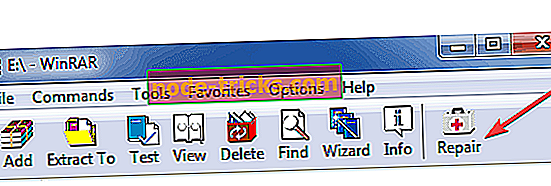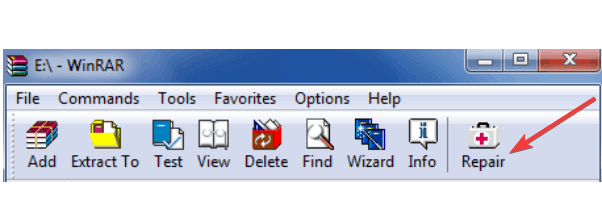На чтение 3 мин. Просмотров 9.4k. Опубликовано 03.09.2019
Содержание
- Как восстановить поврежденные файлы RAR
- Решено: проблемы с поврежденным заголовком WinRar
- Решение 1. Используйте встроенный инструмент WinRAR
- Решение 2. Используйте опцию «Открыть с помощью проводника»
- Решение 3. Используйте контекстное меню
- Решение 4. Стороннее программное обеспечение для восстановления
Как восстановить поврежденные файлы RAR
- Используйте встроенный инструмент WinRAR
- Используйте опцию «Открыть с помощью проводника»
- Используйте контекстное меню
- Стороннее программное обеспечение для восстановления
RAR-файл – это популярный формат файлов для хранения данных, который поддерживает сжатие данных рыхлости. Обычно используется для сжатия файлов, чтобы занять меньше места в вашей системе. После сжатия файла пользователи могут легко передавать файлы через Интернет.
Вы постоянно сталкиваетесь с сообщением об ошибке WinRAR error, файл заголовка поврежден ? Эта ошибка препятствует открытию файлов RAR на компьютере с Windows 10? Вот несколько решений, которые могут помочь вам решить проблему.
Решено: проблемы с поврежденным заголовком WinRar
Решение 1. Используйте встроенный инструмент WinRAR
Инструмент WinRAR поддерживает встроенную функцию восстановления, которая может исправить повреждение в архивах RAR и ZIP. Чтобы использовать этот инструмент, выполните следующие действия:
- Откройте WinRAR на вашем компьютере
- Нажмите клавиши CTRL + O , чтобы открыть архив .
- Выберите поврежденный архив из системного каталога
-
Откройте вкладку Инструменты и выберите Восстановить архив .
- Нажмите кнопку Обзор , чтобы выбрать место для нового восстановленного архива.
- Выберите любое место из системного каталога
- Установите флажок Рассматривать поврежденный архив как RAR и нажмите ОК .
- В течение нескольких секунд выбранный архив будет восстановлен и воссоздан в том месте, которое вы выбрали ранее. Восстановленный файл будет сохранен в новом файле с добавлением rebuilt в начале имени файла.
- СВЯЗАННЫЕ : как извлечь файлы RAR в Windows 8, Windows 10: простое руководство
Решение 2. Используйте опцию «Открыть с помощью проводника»
Еще одно предложение для вас – выполнить очень простые шаги, описанные ниже, и посмотреть, поможет ли это вам решить вашу проблему:
- Нажмите на поврежденный ZIP файл
- Выберите Свойства на вкладке Главная и Откройте его .
- Установите Открыть с помощью проводника , на вкладке Общие и в нижней части снимите флажок Безопасность. Затем нажмите ОК
- Перейдите на Извлечь на вкладке Вид выбранного файла и нажмите Извлечь все .
Решение 3. Используйте контекстное меню
Если ваш сжатый архив RAR – это не большое программное обеспечение, а архив с несколькими файлами, такими как изображения и т. Д., Вы можете попробовать выполнить шаги, описанные ниже:
- Выберите свой архив RAR и щелкните по нему правой кнопкой мыши. Выберите Извлечь файлы в появившемся контекстном меню.
- В пути извлечения и окне параметров выберите папку для сохранения распакованного архива и установите флажок Хранить поврежденные файлы в разделе Разное .
- Нажмите ОК , чтобы начать извлечение. Когда появляется сообщение об ошибке, игнорируйте их и продолжайте извлекать архив.
- СВЯЗАННЫЕ: Как исправить связь файлов ZIP в Windows 10
Решение 4. Стороннее программное обеспечение для восстановления
Если повреждение является серьезным и архив не может быть восстановлен с помощью методов, описанных выше, вы можете попробовать стороннее программное обеспечение для восстановления. На рынке существует множество компаний-разработчиков программного обеспечения, которые предоставляют стороннее программное обеспечение для восстановления поврежденных архивов RAR. Однако, прежде чем использовать какое-либо стороннее программное обеспечение, мы рекомендуем вам прочитать об этом, а также прочитать некоторые обзоры в Интернете. Большая часть стороннего программного обеспечения доступна в бесплатной пробной или демо-версии. Демо-версии работают аналогично лицензионным версиям и помогают пользователям исследовать программное обеспечение.
- СВЯЗАННЫЕ : 8 + лучшие инструменты сжатия файлов для Windows 10
Чтобы преодолеть этот сценарий повреждения файла заголовка архива RAR, мы рекомендуем вам избегать неправильного закрытия файла RAR и не останавливать загрузку файла RAR при низкоскоростном подключении к Интернету. Тем не менее, мы надеемся, что это руководство помогло вам извлечь ваши файлы RAR, и если у вас есть какие-либо другие предложения, не стесняйтесь использовать раздел комментариев ниже.
Оглавление:
- Как восстановить поврежденные файлы RAR
- Решено: проблемы с поврежденным заголовком WinRar
- Решение 1. Используйте встроенный инструмент WinRAR
Видео: ÐÑÐµÐ¼Ñ Ð¸ СÑекло Так вÑпала ÐаÑÑа HD VKlipe Net 2023
- Используйте встроенный инструмент WinRAR
- Используйте опцию «Открыть с помощью проводника»
- Используйте контекстное меню
- Стороннее программное обеспечение для восстановления
RAR-файл — это популярный формат файлов для хранения данных, который поддерживает сжатие данных рыхлости. Обычно используется для сжатия файлов, чтобы занять меньше места в вашей системе. После сжатия файла пользователи могут легко передавать файлы через Интернет.
Вы постоянно сталкиваетесь с сообщением об ошибке WinRAR error, файл заголовка поврежден ? Эта ошибка препятствует открытию файлов RAR на компьютере с Windows 10? Вот несколько решений, которые могут помочь вам решить проблему.
Решено: проблемы с поврежденным заголовком WinRar
Решение 1. Используйте встроенный инструмент WinRAR
Инструмент WinRAR поддерживает встроенную функцию восстановления, которая может исправить повреждение в архивах RAR и ZIP. Чтобы использовать этот инструмент, выполните следующие действия:
- Откройте WinRAR на вашем компьютере
- Нажмите клавиши CTRL + O, чтобы открыть архив
- Выберите поврежденный архив из системного каталога
- Нажмите на вкладку Инструменты и выберите Восстановить архив
- Нажмите на кнопку « Обзор», чтобы выбрать место для нового восстановленного архива.
- Выберите любое место из системного каталога
- Установите флажок Рассматривать поврежденный архив как RAR и нажмите ОК.
- В течение нескольких секунд выбранный архив будет восстановлен и воссоздан в том месте, которое вы выбрали ранее. Восстановленный файл будет сохранен в новом файле с перестроенным приложением в начале имени файла
Вот как исправить поврежденный драйвер клавиатуры в Windows 10
Вот несколько решений, которые помогут вам исправить поврежденные драйверы клавиатуры на вашем компьютере с Windows 10.
Mom.exe: вот что вам нужно знать об этом файле
Многие пользователи Windows сталкиваются с ошибкой файла MOM.exe при запуске своих систем. Тем не менее, существует не так много информации о происхождении этого файла и почему он вызывает ошибки Windows. Ошибки MOM.exe влияют на все версии Windows, но, как представляется, они распространены для Windows 7. Файл MOM.exe: Что это? MOM.exe является частью …
Предупреждение «исправить поврежденный аккумулятор»: что это такое и как его удалить
К сожалению, тактика запугивания киберпреступников до сих пор работает. Многие пользователи Windows по-прежнему влюбляются в легкомысленные уловки, некоторые из них лишаются ценных данных, а другие полностью перегружены рекламным ПО и щенками. Одна распространенная ложная тревога информирует пользователей о том, что батарея их ноутбука повреждена, и что они должны исправить…

Как восстановить поврежденные файлы RAR
- Используйте встроенный инструмент WinRAR
- Используйте опцию «Открыть с помощью проводника»
- Используйте контекстное меню
- Стороннее программное обеспечение для восстановления
RAR-файл — это популярный формат файлов для хранения данных, который поддерживает сжатие данных рыхлости. Обычно используется для сжатия файлов, чтобы занять меньше места в вашей системе. После сжатия файла пользователи могут легко передавать файлы через Интернет.
Вы постоянно сталкиваетесь с сообщением об ошибке WinRAR error, файл заголовка поврежден ? Эта ошибка препятствует открытию файлов RAR на компьютере с Windows 10? Вот несколько решений, которые могут помочь вам решить проблему.
Решено: проблемы с поврежденным заголовком WinRar
Решение 1. Используйте встроенный инструмент WinRAR
Инструмент WinRAR поддерживает встроенную функцию восстановления, которая может исправить повреждение в архивах RAR и ZIP. Чтобы использовать этот инструмент, выполните следующие действия:
- Откройте WinRAR на вашем компьютере
- Нажмите клавиши CTRL + O, чтобы открыть архив
- Выберите поврежденный архив из системного каталога
- Нажмите на вкладку Инструменты и выберите Восстановить архив
- Нажмите кнопку « Обзор», чтобы выбрать место для нового восстановленного архива.
- Выберите любое место из системного каталога
- Установите флажок Рассматривать поврежденный архив как RAR и нажмите ОК.
- В течение нескольких секунд выбранный архив будет восстановлен и воссоздан в том месте, которое вы выбрали ранее. Восстановленный файл будет сохранен в новом файле с перестроенным приложением в начале имени файла
- СВЯЗАННЫЕ : Как извлечь файлы RAR в Windows 8, Windows 10: Простое руководство
Решение 2. Используйте опцию «Открыть с помощью проводника»
Еще одно предложение для вас — выполнить очень простые шаги, описанные ниже, и посмотреть, поможет ли это вам решить вашу проблему:
- Нажмите на поврежденный ZIP файл
- Выберите « Свойства» на вкладке « Главная » и откройте его.
- Установите Open with File Explorer, на вкладке General и внизу разблокируйте опцию Security. Затем нажмите ОК
- Перейдите в Extract на вкладке View выбранного файла и нажмите Extract All.
Решение 3. Используйте контекстное меню
Если ваш сжатый архив RAR — это не большое программное обеспечение, а архив с несколькими файлами, такими как изображения и т. Д., Вы можете попробовать выполнить шаги, описанные ниже:
- Выберите свой архив RAR и щелкните по нему правой кнопкой мыши. Выберите Извлечь файлы в появившемся контекстном меню.
- В окне « Путь и параметры извлечения» выберите папку для сохранения распакованного архива и установите флажок « Сохранять испорченные файлы в Разное».
- Нажмите OK, чтобы начать извлечение. Когда появляется сообщение об ошибке, игнорируйте их и продолжайте извлекать архив.
Решение 4. Стороннее программное обеспечение для восстановления
Если повреждение является серьезным и архив не может быть восстановлен с помощью методов, описанных выше, вы можете попробовать стороннее программное обеспечение для восстановления. На рынке существует множество компаний-разработчиков программного обеспечения, которые предоставляют стороннее программное обеспечение для восстановления поврежденных архивов RAR. Однако, прежде чем использовать какое-либо стороннее программное обеспечение, мы рекомендуем вам прочитать об этом, а также прочитать некоторые обзоры в Интернете. Большая часть стороннего программного обеспечения доступна в бесплатной пробной или демо-версии. Демо-версии работают аналогично лицензионным версиям и помогают пользователям исследовать программное обеспечение.
- СВЯЗАННЫЕ : 8 + лучшие инструменты сжатия файлов для Windows 10
Чтобы преодолеть этот сценарий повреждения файла заголовка архива RAR, мы рекомендуем вам избегать неправильного закрытия файла RAR и не останавливать загрузку файла RAR при низкоскоростном подключении к Интернету. Тем не менее, мы надеемся, что это руководство помогло вам извлечь ваши файлы RAR, и если у вас есть какие-либо другие предложения, не стесняйтесь использовать раздел комментариев ниже.
СВЯЗАННЫЕ РУКОВОДСТВА:
- Открытые файлы RAR в Windows 8, Windows 10 с альтернативами UnCompress
- Откройте любой файл RAR мгновенно с помощью бесплатного приложения RAR Opener
- Как создавать и извлекать файлы RAR в Windows 10
- 5 открытых файловых архиваторов для использования
by Milan Stanojevic
Milan has been enthusiastic about technology ever since his childhood days, and this led him to take interest in all PC-related technologies. He’s a PC enthusiast and he… read more
Updated on November 16, 2021
- Getting an error message claiming that a corrupt header is found in a RAR file is annoying.
- We provide you with the correct software that helps you open RAR files in your PC.
- You can also use the option Open with File Explorer in order to fix this issue.
- A reliable third-party recovery software for corrupt RAR archives can be of great help.
A RAR file is a popular file format to store data, which supports looseness data compression. It is generally used to compress the files in order to occupy less space in your system.
After compressing the file, users can easily transfer the files over the Internet. Are you constantly encountering the error message WinRAR header file is corrupt?
Is this error preventing you from opening RAR files on your Windows 10 computer? Here are some solutions that may help you fix the problem for good.
How can I repair corrupt RAR files?
- Try out a different universal archive opener
- Use the inbuilt WinRAR tool
- Use the option Open with File Explorer
- Use the shortcut menu
- Third-party recovery software
1. Try out a different universal archive opener
There are plenty of tools that can open RAR files on your Windows 10 computer, some of which can cost a little fortune.
There’s no need to empty your pockets, even if you’re thinking that it’s the ideal time for a change as well.
We recommend one of those compression software tools that give you quite a lot when it comes to managing, sharing, and even protecting your files.
Therefore, don’t see it as a typical archiver. It can actually unzip all major file formats, protect your data with banking-level encryption, while the free download is a bonus impossible to refuse.

Winzip
If a corrupt header is found in your RAR file, it’s time to use the best-in-class archive opener utility. WinZip is clearly up for the task!
2. Use the inbuilt WinRAR tool
- Download and install WinRar.
- Open the WinRAR tool on your computer.
- Press CTRL + O keys in order to Open archive.
- Select the corrupted archive from the system directory.
- Click on the Tools tab, and select the Repair archive.
- Click on the Browse button in order to select a location for the new repaired archive.
- Select any location from the system directory.
- Select Treat the corrupt archive as RAR checkbox, and click OK.
- Within a few seconds, the selected archive will be repaired and recreated in the location you have selected earlier. The repaired file will be saved under a new file with rebuilt appended to the front of the file name.
WinRAR tool supports a built-in repair feature that can fix corruption from RAR and ZIP archives. In order to use this tool, follow the above procedure.
3. Use the option Open with File Explorer
- Click on the corrupted ZIP file.
- Select Properties, on the Home tab and Open it.
- Set Open with File Explorer, on the General tab, and at the bottom unblock the Security option. Then click OK.
- Go to Extract in the View tab on the selected file and click Extract All.
Some PC issues are hard to tackle, especially when it comes to corrupted repositories or missing Windows files. If you are having troubles fixing an error, your system may be partially broken.
We recommend installing Restoro, a tool that will scan your machine and identify what the fault is.
Click here to download and start repairing.
Another suggestion for you is to follow the very simple steps described above, and see if it helps you solve your problem.
4. Use the shortcut menu
- Select your RAR archive and right-click it. Choose Extract files in the appearing shortcut menu.
- In the Extraction path and options window, choose a folder to save the decompressed archive, and check to Keep broken files in Miscellaneous.
- Click OK to begin extraction. When there are errors message prompting you, ignore them and go on to extract the archive.
If your compressed RAR archive is not a large software, but an archive with several files, such as images, etc. you can try the steps described above.
Useful tip for users
If corruption is severe and the archive cannot be repaired by using the methods described above, you can try some reliable third-party recovery software.
There are many software companies on the market that provide third-party recovery software for corrupted RAR archives.
However, before using any third-party software, we suggest you read about it and also, read some reviews online.
Most of the third-party software is available with a free trial or demo version. Demo versions work similarly to the licensed versions and help users examine the software.
In order to overcome this RAR archive header file corruption scenario, we suggest you avoid improperly closing the RAR file.
Also, make sure that you stop downloading the RAR file when you have a low-speed Internet connection.
However, we hope that this guide helped you extract your RAR files and if you have any other suggestions, feel free to use the comments section below.
Newsletter

A RAR file format is one of the most accessible and most usable formats to store data. It is mainly used to compress files so that they take minimum space on your computer.
After compressing your file, you can quickly transfer your data online. If you are regularly encountering this error notification, “WinRAR header file is corrupt,” then you need to fix it. If this error prevents you from opening RAR files in your Windows 10 PC, then you are the right place. In this article, we will show you five possible solutions to fix this issue.
Use Another Universal Archive Opener
Several tools can be used to access RAR files, WinZip is amongst the most popular and useful compression tools that allow you to share, manage, and protect your files. It can unzip several file formats, and also safeguard your data.
Use the Built-in WinRAR Tool
Here are the steps to follow:
- First, start with downloading and installing “WinRAR” on your computer.
- Launch the WinRAR software on your PC.
- Tap the Ctrl + O button on your keyboard to launch “Open Archive.”
- Click on the corrupt file in the directory.
- Select the “Tools” button and then click “Repair archive.”
- Select “Browser” and then choose a location for repaired archived that you have newly created.
- Choose any location in the system directory.
- Click “Treat the corrupt archive as RAR” box and then hit “OK.”
- After a few moments, selected archives will automatically be fixed and then recreated in your selected location.
Use “Open with the File Explorer” Option
Here are the steps to follow:
- Select the faulty ZIP file.
- Click “Properties” in the “Home” option. After that, select “Open it.”
- Click “Open with File Explorer.” Then select “OK.”
- Select “Extract” in the “View” button on the chosen file and then select “Extract All.”
Use Shortcut Menu
Here are the steps to follow:
- Select and right-tap on the RAR archive. Select “Extract files”from the shortcut menu that appears on your screen.
- Go to “Extraction path and options,” and then select a folder for saving your archive and then click on “Keep broken files” in the “Miscellaneous” section.
- Select “OK” to start extracting.
Use a Recovery Software
If the above solutions cannot repair a corrupted RAR file archive, you need to try third-party recovery apps. We also suggest you read third-party software reviews online before you use any third-party tool. While some of them are available for free, you may have to shell out some money to use the premium ones.
Source:- RAR File